Azure Stack Edge Pro FPGA에 대한 액세스, 전원 및 연결 모드 관리
Important
Azure Stack Edge Pro FPGA 디바이스는 2024년 2월에 수명이 종료됩니다. 새 배포를 고려 중인 경우 워크로드에 대해 Azure Stack Edge Pro 2 또는 Azure Stack Edge Pro GPU 디바이스를 탐색하는 것이 좋습니다.
이 문서에서는 Azure Stack Edge Pro FPGA에 대한 액세스, 전원 및 연결 모드를 관리하는 방법을 설명합니다. 이러한 작업은 로컬 웹 UI 또는 Azure Portal을 통해 수행합니다.
이 문서에서는 다음 방법을 설명합니다.
- 디바이스 액세스 관리
- 연결 모드 관리
- 전원 관리
디바이스 액세스 관리
Azure Stack Edge Pro FPGA 디바이스에 대한 액세스는 디바이스 암호를 사용하여 제어됩니다. 로컬 웹 UI를 통해 암호를 변경할 수 있습니다. Azure Portal에서 디바이스 암호를 다시 설정할 수도 있습니다.
디바이스 암호 변경
로컬 웹 UI에서 다음 단계에 따라 디바이스 암호를 변경합니다.
로컬 웹 UI에서 유지 관리 > 암호 변경으로 이동합니다.
현재 암호를 입력한 다음, 새 암호를 입력합니다. 제공된 암호는 8 ~ 16자 사이여야 합니다. 암호에 대문자, 소문자, 숫자, 특수 문자 중 3가지가 포함되어야 합니다. 새 암호를 확인합니다.
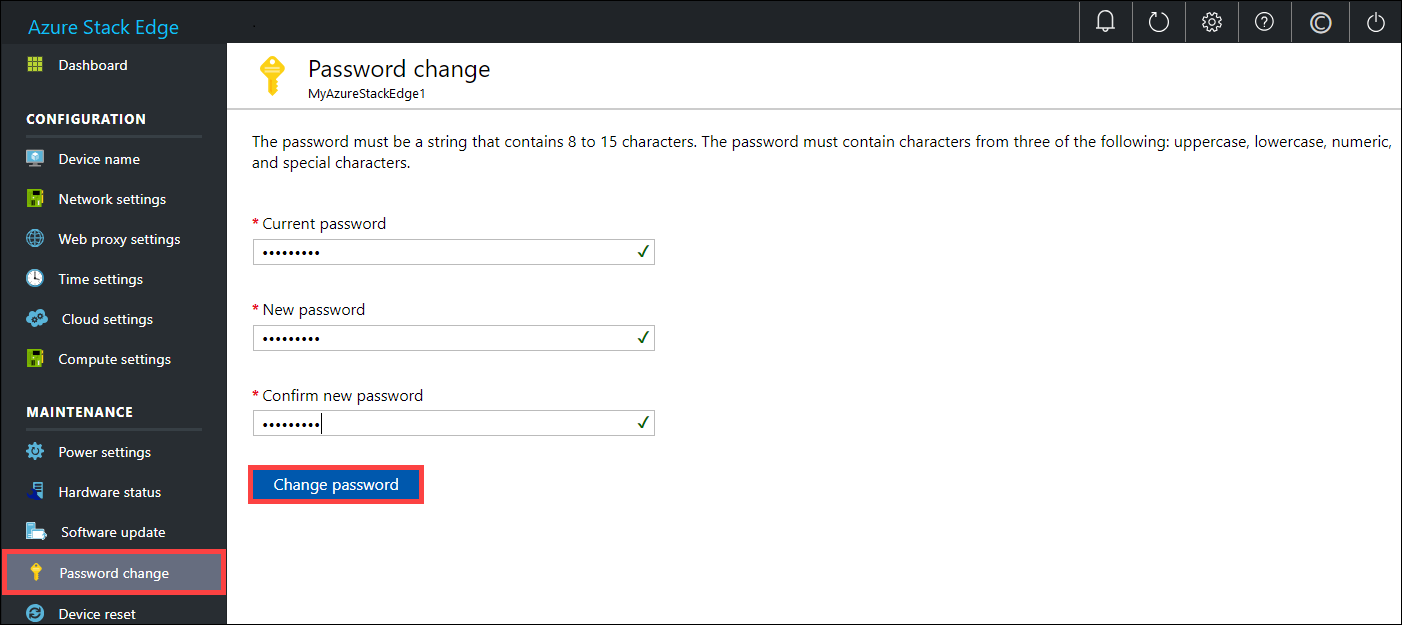
암호 변경을 선택합니다.
디바이스 암호 재설정
재설정 워크플로에서는 사용자가 이전 암호를 기억할 필요가 없으며 암호를 분실했을 때 유용합니다. 이 워크플로는 Azure Portal에서 수행합니다.
Azure Portal에서 개요 > 관리자 암호 재설정으로 이동합니다.
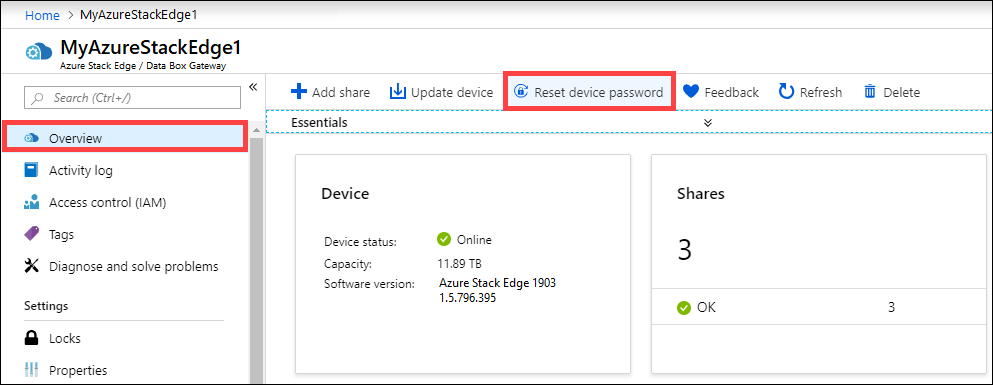
새 암호를 입력하고 확인합니다. 제공된 암호는 8 ~ 16자 사이여야 합니다. 암호에 대문자, 소문자, 숫자, 특수 문자 중 3가지가 포함되어야 합니다. 재설정을 선택합니다.
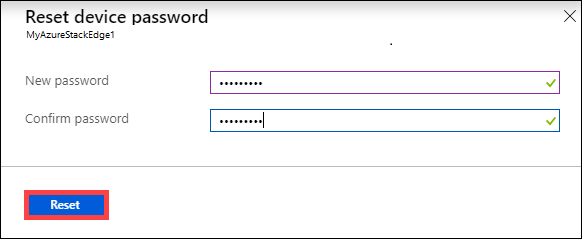
리소스 액세스 관리
Azure Stack Edge/Data Box 게이트웨이, IoT Hub 및 Azure Storage 리소스를 만들려면 리소스 그룹 수준에서 기여자 이상의 권한이 필요합니다. 또한 해당하는 리소스 공급자를 등록해야 합니다. 활성화 키 및 자격 증명을 포함하는 작업의 경우 Microsoft Graph API 사용 권한도 필요합니다. 이 내용은 다음 섹션에 설명되어 있습니다.
Microsoft Graph API 사용 권한 관리
Azure Stack Edge Pro FPGA 디바이스에 대한 활성화 키를 생성하거나 자격 증명이 필요한 작업을 수행할 때 Azure Active Directory Graph API에 대한 권한이 필요합니다. 자격 증명을 필요로 하는 작업은 다음과 같습니다.
- 연결된 스토리지 계정을 사용하여 공유 만들기.
- 디바이스에서 공유에 액세스할 수 있는 사용자 만들기
할 수 Read all directory objects있어야 하므로 Active Directory 테넌트에 대한 액세스 권한이 있어야 합니다User. 게스트 사용자는 Read all directory objects 권한이 없으므로 게스트이면 안 됩니다. 게스트인 경우 활성화 키 생성, Azure Stack Edge Pro FPGA 디바이스에서 공유 만들기, 사용자 만들기, Edge 컴퓨팅 역할 구성, 디바이스 암호 재설정 등의 작업이 모두 실패합니다.
사용자에게 Microsoft Graph API에 대한 액세스 권한을 제공하는 방법에 대한 자세한 내용은 Microsoft Graph 권한 개요를 참조하세요.
리소스 공급자 등록
Azure의 Azure Resource Manager 모델에서 리소스를 프로비저닝하려면 해당 리소스 만들기를 지원하는 리소스 공급자가 필요합니다. 예를 들어 가상 머신을 프로비저닝하려면 구독에서 'Microsoft.Compute' 리소스 공급자를 사용할 수 있어야 합니다.
리소스 공급자는 구독 수준에서 등록됩니다. 기본적으로 새 Azure 구독은 주로 사용되는 리소스 공급자 목록에 미리 등록됩니다. 'Microsoft.DataBoxEdge'의 리소스 공급자는 이 목록에 포함되지 않습니다.
사용자가 해당 리소스에 대한 리소스 공급자가 이미 등록되어 있는 경우 소유자 권한이 있는 리소스 그룹 내에서 'Microsoft.DataBoxEdge'와 같은 리소스를 만들기 위해 구독 수준에서 액세스 권한을 부여할 필요가 없습니다.
리소스를 만들기 전에 리소스 공급자가 구독에 등록되어 있는지 확인합니다. 리소스 공급자가 등록되지 않은 경우 새 리소스를 만드는 사용자에게 구독 수준에서 필요한 리소스 공급자를 등록할 수 있는 충분한 권한이 있는지 확인해야 합니다. 아직 수행하지 않은 경우 다음과 같은 오류가 표시됩니다.
구독 <구독 이름>에 다음 리소스 공급자를 등록할 권한이 없습니다. Microsoft.DataBoxEdge.
현재 구독에서 등록된 리소스 공급자 목록을 가져오려면 다음 명령을 실행합니다.
Get-AzResourceProvider -ListAvailable |where {$_.Registrationstate -eq "Registered"}
Azure Stack Edge Pro FPGA 디바이스의 경우 Microsoft.DataBoxEdge를 등록해야 합니다. Microsoft.DataBoxEdge를 등록하려면 구독 관리자가 다음 명령을 실행해야 합니다.
Register-AzResourceProvider -ProviderNamespace Microsoft.DataBoxEdge
리소스 공급자 등록 방법에 대한 자세한 내용은 리소스 공급자 등록 오류 해결을 참조하세요.
연결 모드 관리
디바이스는 완전 연결 모드 외에도, 부분 연결 또는 연결 끊김 모드에서도 실행할 수 있습니다. 이러한 각 모드는 아래에 설명되어 있습니다.
완전 연결 - 디바이스가 작동하는 일반적인 기본 모드입니다. 이 모드에서는 데이터의 클라우드 업로드와 다운로드를 모두 사용할 수 있습니다. Azure Portal 또는 로컬 웹 UI를 사용하여 디바이스를 관리할 수 있습니다.
부분 연결 – 이 모드에서는 디바이스에서 공유 데이터를 업로드 또는 다운로드할 수 없지만 Azure Portal을 통해 디바이스를 관리할 수 있습니다.
이 모드는 일반적으로 요금제 위성 네트워크에서 사용되며 목표는 네트워크 대역폭 소비를 최소화하는 것입니다. 디바이스 모니터링 작업을 위해 최소한의 네트워크 사용량이 여전히 발생할 수 있습니다.
연결 끊김 – 이 모드에서는 디바이스가 클라우드에서 연결이 완전히 끊어지고 클라우드 업로드와 다운로드를 모두 사용할 수 없습니다. 디바이스는 로컬 웹 UI를 통해서만 관리할 수 있습니다.
이 모드는 일반적으로 디바이스를 오프라인 상태로 만들 때 사용합니다.
디바이스 모드를 변경하려면 다음 단계를 수행합니다.
디바이스의 로컬 웹 UI에서 구성 > 클라우드 설정으로 이동합니다.
드롭다운 목록에서 디바이스를 작동할 모드를 선택합니다. 완전 연결, 부분 연결 및 연결 끊김 중에서 선택할 수 있습니다. 부분적으로 연결이 끊긴 모드에서 디바이스를 실행하려면 Azure Portal 관리를 사용하도록 설정합니다.
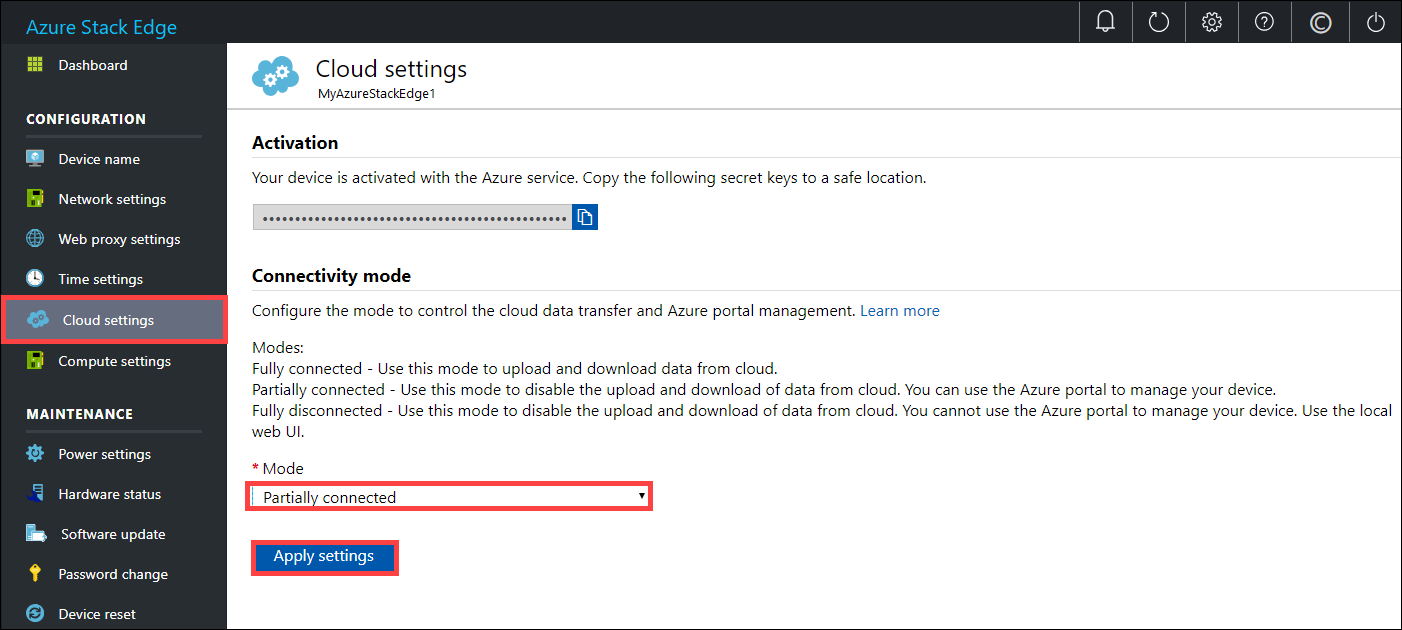
전원 관리
로컬 웹 UI를 사용하여 물리적 디바이스를 종료하거나 다시 시작할 수 있습니다. 다시 시작하기 전에 데이터 서버에서 공유를 오프라인으로 전환한 후 디바이스를 다시 시작하는 것이 좋습니다. 이 작업을 수행하면 데이터 손상 가능성이 최소화됩니다.
로컬 웹 UI에서 유지 관리 > 전원 설정으로 이동합니다.
수행하려는 작업에 따라 종료 또는 다시 시작을 선택합니다.
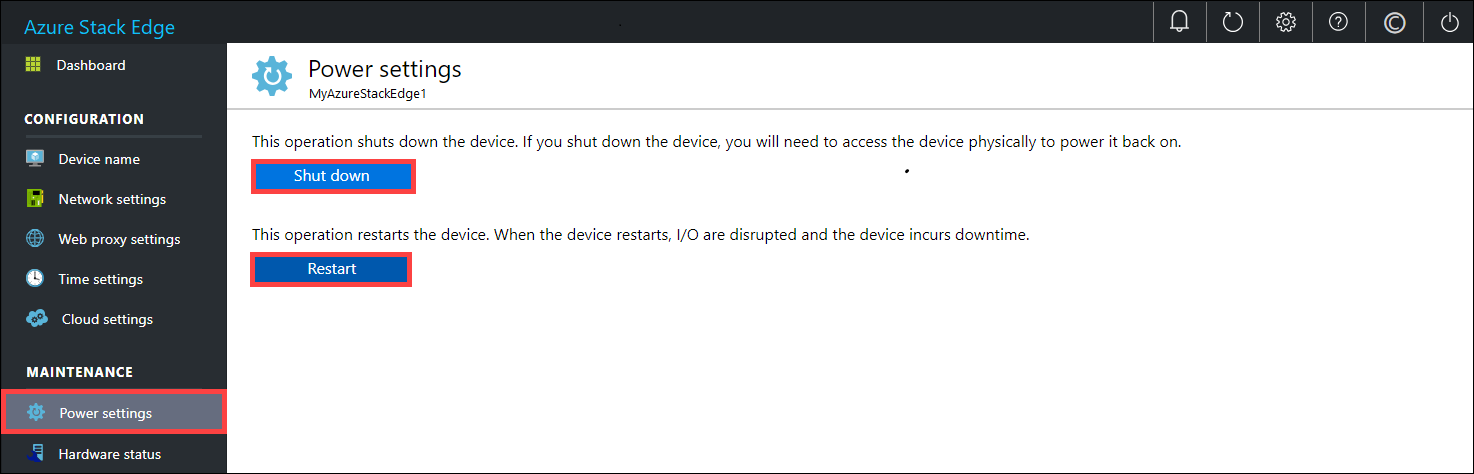
확인하라는 메시지가 표시되면 예를 선택하여 계속합니다.
참고 항목
물리적 디바이스를 종료한 경우 디바이스를 켜려면 전원 단추를 눌러야 합니다.
다음 단계
- 공유 관리 방법에 대해 알아봅니다.